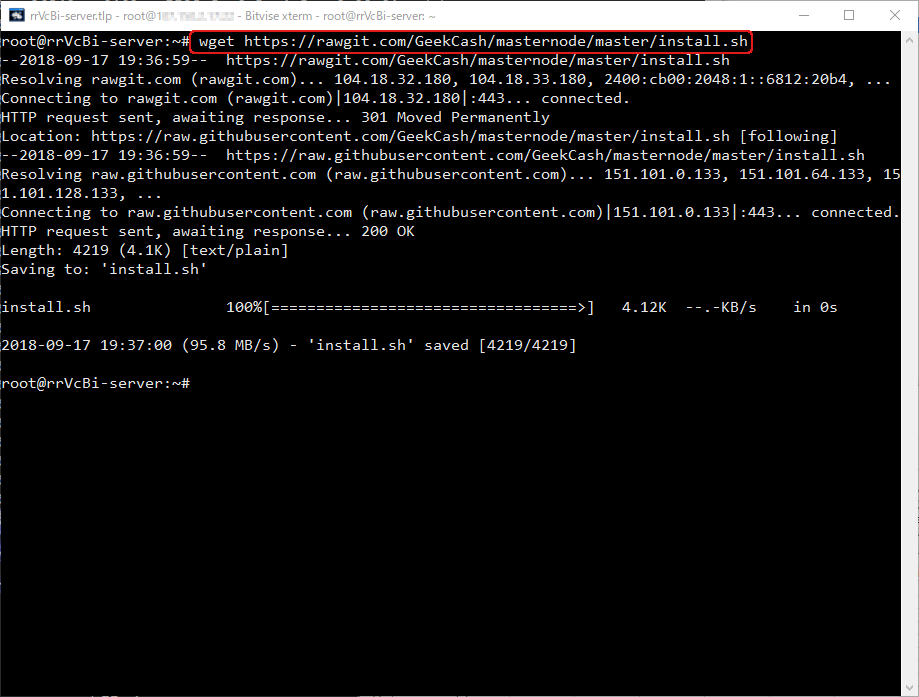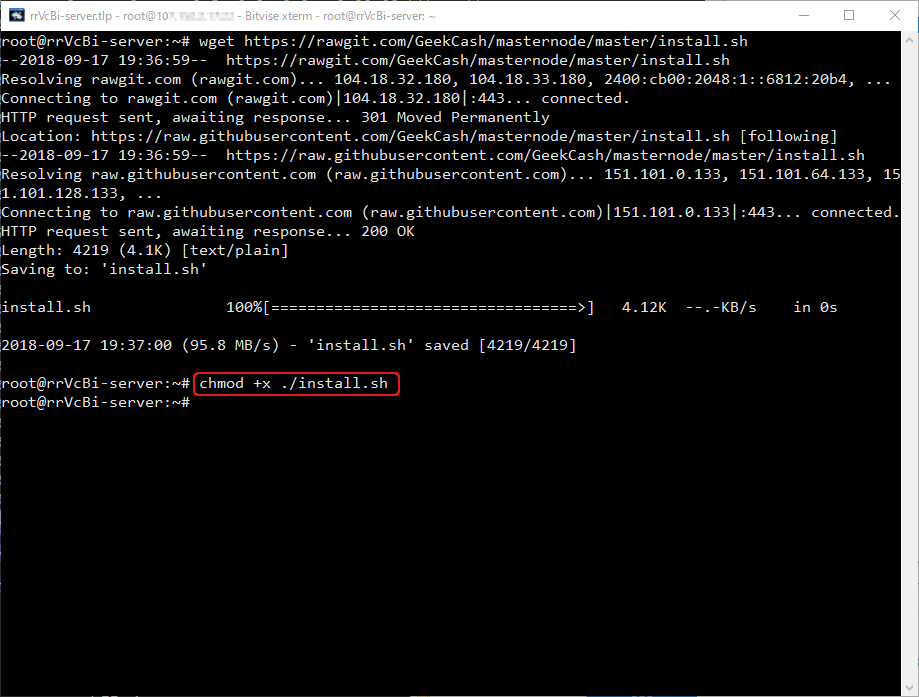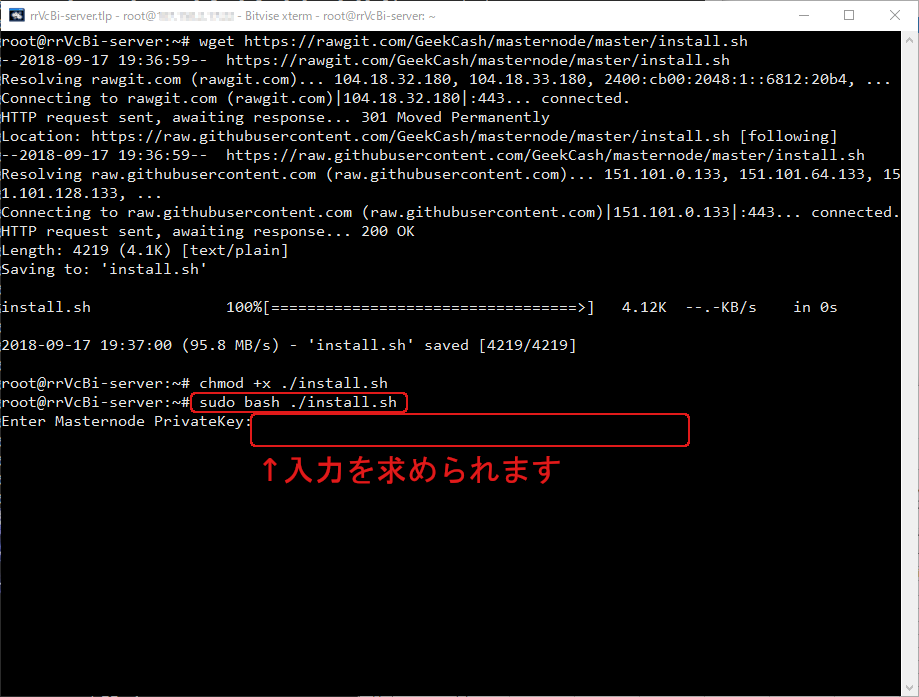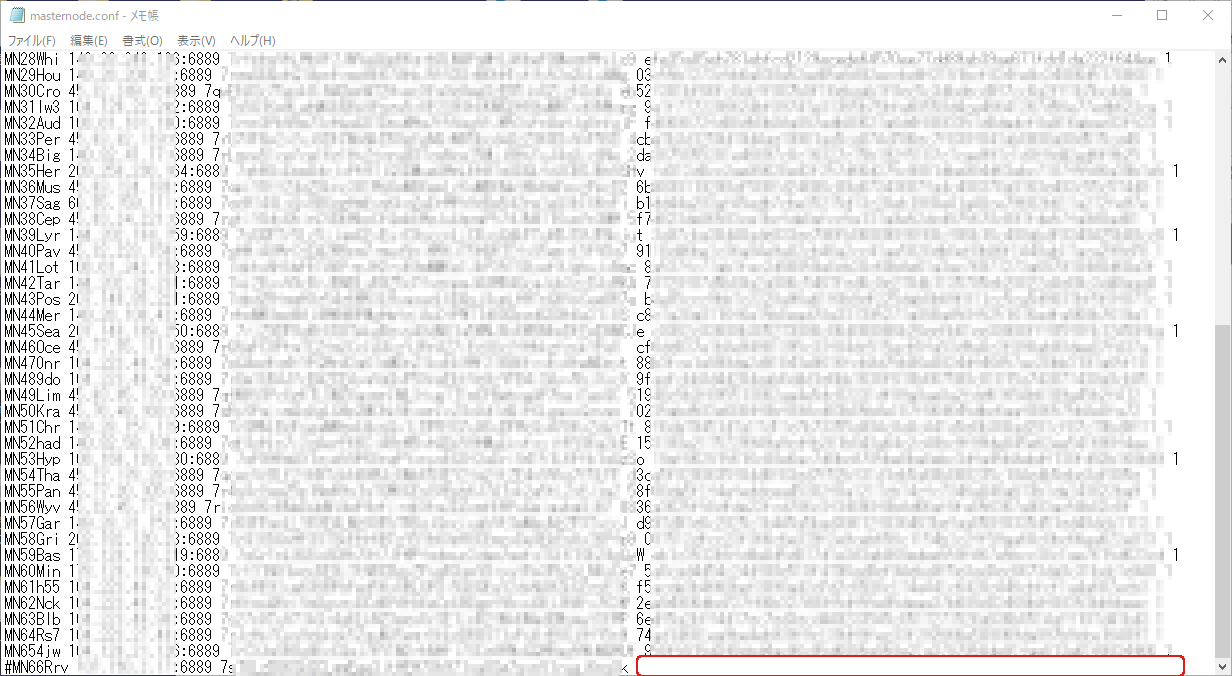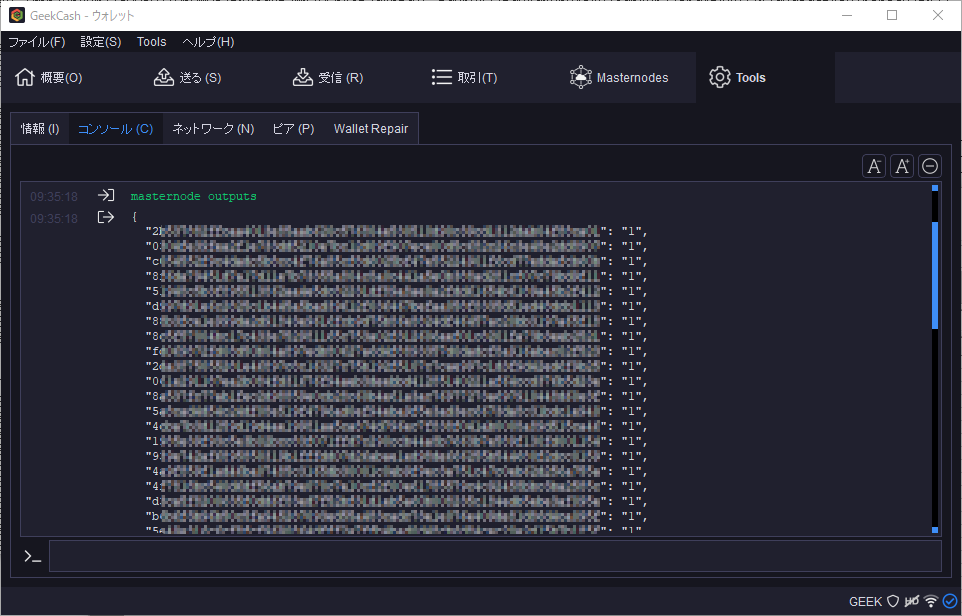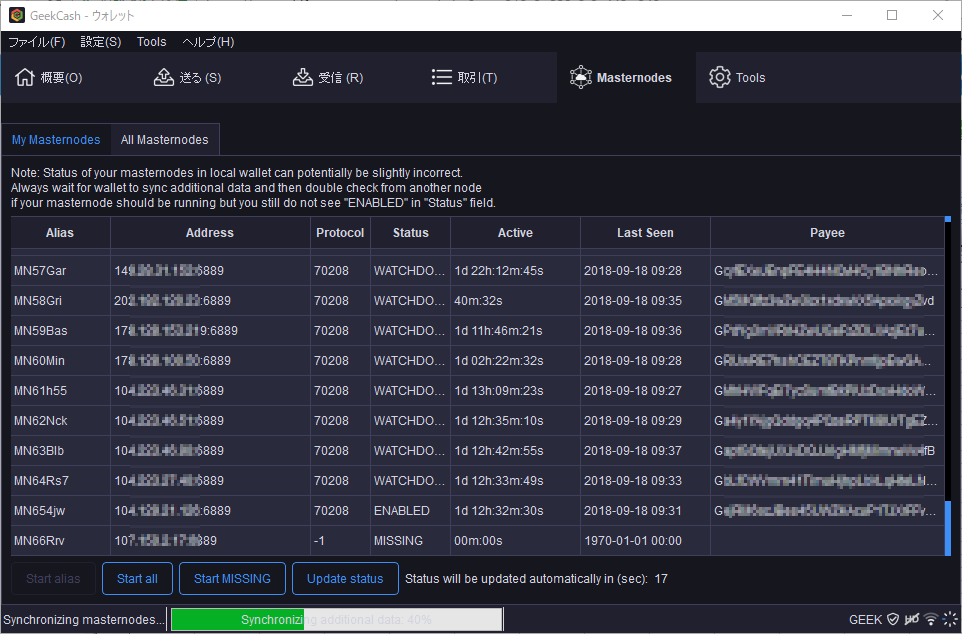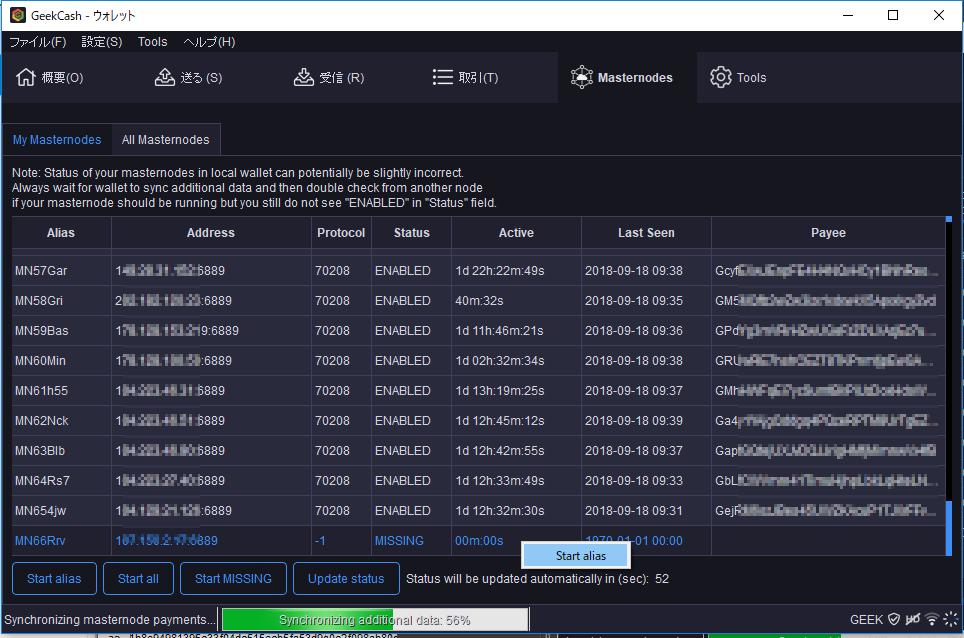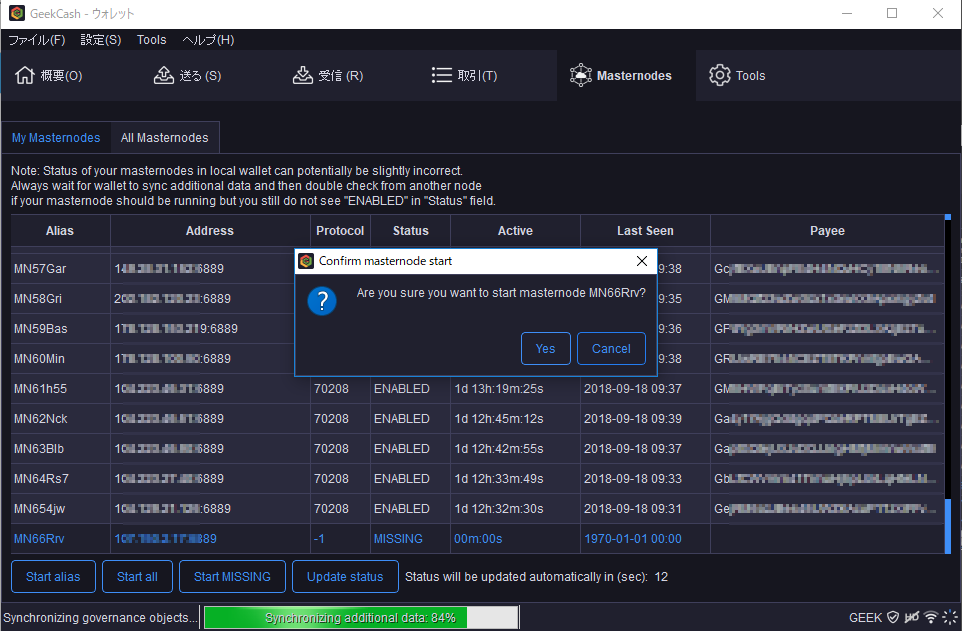新しい仮想通貨「GeeKcash」のマスターノードの設置手順をスクリーンショット付きで紹介していきます。また、本手順は、Windowsパソコンを保有している人を対象とした解説になります。
まずは、本家の手順を確認してください。これを読んで実行できそうだという方は、本サイトの手順は確認することなく、実行いただき、必要になった場合のみご利用ください。
手順1:マスターノード設置の準備
| 必要なもの ・10,000 GEEK ・Linux サーバー ・パソコン |
それでは、さっそく手順に入っていきたいのですが、その前に準備をしておくことがありますので、確認してください。
・GEEK 10,000
GeekCashをマイニングによって手に入れた、もしくはAiodexにて手に入れたということで、ウォレットにGEEKを保有されているでしょうか?マスターノードの設置には、担保として10,000GEEKが必要です。保有していない場合は、まずは、GEEKを手に入れてください。
・Linux サーバー
次に、マスターノードを設置するサーバーが必要となります。現時点では、Ubuntu 16.04を使うことが多いです。VPSサーバーのレンタルなどで、月数百円から利用できます。
おすすめのレンタル先は、Vultr です。
・パソコン
マスターノードを新規に設置する場合には、受け取り用アドレスを追加する必要があるため、ウォレットをインストールするパソコンが必要です。また、サーバーとの通信にターミナルソフトウェアなどを使うため、Windowsパソコンなど必要となります。
私は、ターミナルソフトウェアとして「Bitvise SSH Client」を利用しています。
GEEKCashのウォレットのインストール手順は、こちらにありますので、必要であれば、参考にしてください。
手順2:マスターノードのインストール
手順1で準備が整っているのであれば、後は実行していくだけです。VPSサーバーの利用手順がわからない方向けの説明は、別途行いますので、お待ちください。
VPSサーバーにログインしたら、次のコマンドを実行しましょう。環境によっては、下記のコマンド3つをコピーし、そのまま張り付けて実行できてしまう場合もあれば、一つづつでないと上手くいかないかもしれません。
| wget https://rawgit.com/GeekCash/masternode/master/install.sh chmod +x ./install.sh sudo bash ./install.sh |
一応、実行内容を確認します。まず、wgetにより、インストール用のシェルスクリプトを取得しています。
次に、chmodで、取得したシェルスクリプトに実行権限をつけます。Linuxの作法です。
その後、root権限で、シェルスクリプトを実行します。BashというLinuxの基本シェルを使って実行していきます。
すると、最初の入力ポイントがでてきます。
Enter Masternode Privatekey:
ここでは、GeekCashのマスターノードのプライベートキーの入力を求められています。こちらには、ウォレットで作成したマスターノードのプライベートキーの入力が必要となります。
プライベートキーは、ウォレットのデバグコンソール上で、「masternode genkey」とやれば取得できます。※マスターノード系の通貨であれば、どの通貨もこの手順でプライベートキーを取得しています。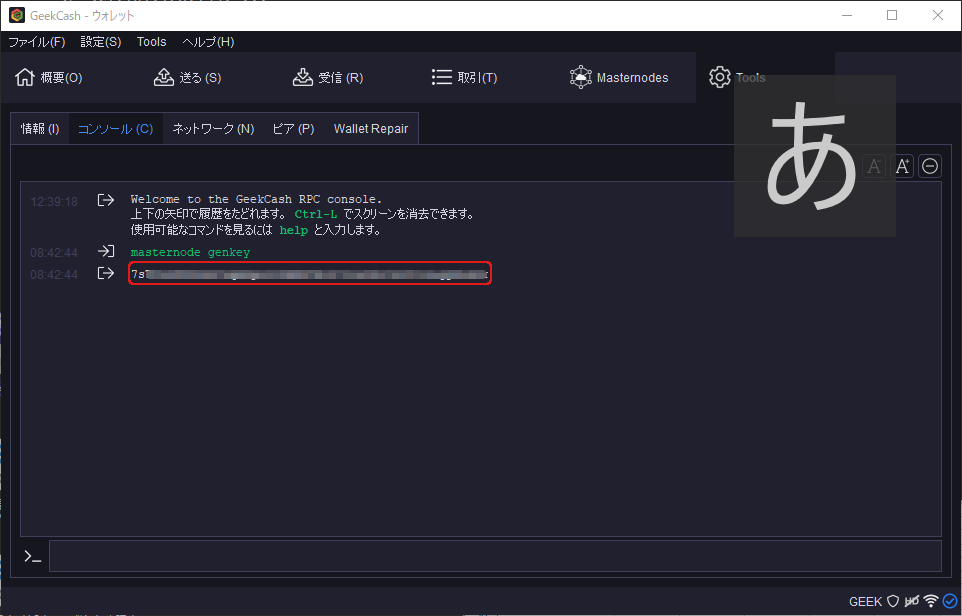
プライベートキーを入力し、エンターを押すと、マスターノードの設定が始まります。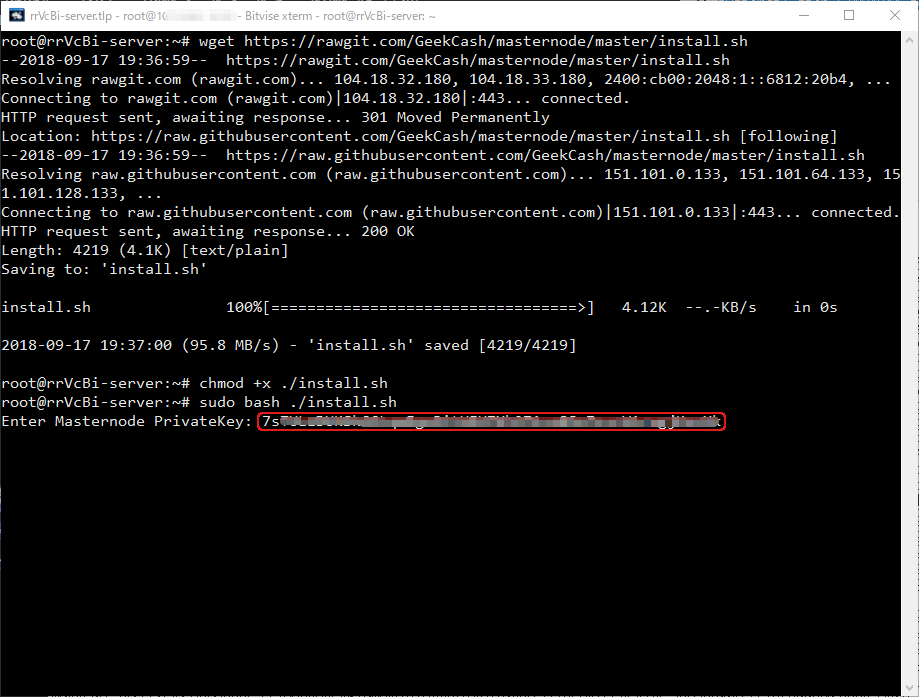
完了まで待てば終了です。
マスターノードの設定が完了すると、ブロックチェーンの取得が始まりますが、サービスによりバックグラウンドで実行されているので、接続を切ってしまって問題ありません。
手順3:ウォレットでのマスターノード設定ファイルの更新
マスターノード系の通貨であれば、ウォレットをインストールすると、マスターノードの設定ファイルがローカルフォルダに作成されていますので、こちらのファイルに、作成したマスターノードの内容を記述していきます。
ウォレットで、Tools>Open Masternode Configuration Fileを選択すると、表示されます。
こちらの記述は、1行で行う必要があります。
| mn-alias vps-ip:6889 masternode-genkey collateral-txid vout |
mn-aliasには、任意の名前を入れます。
vps-ipには、VPSサーバーのIPアドレスを入れます。
masternode-genkeyは、マスターノードの設置の際に入力したプライベートキーが入ります。サーバーとウォレット共に同じキーを必ず入れる必要があります。
collateral-txidには、次の手順で取得したアドレスをいれます。
受信用アドレスを作成し、10000GEEKぴったりを送金します。その後、最初の承認がおこ慣れた後、デバグコンソール上で、下記のように「masternode outputs」というコマンドを実行します。
すると、tx-idが発行されています。承認されずに、masternode outputsを行っても、tx-idは発行されません。また、ぴったり10,000GEEKを入れる必要があり、1枚でもずれると認識されません。
このコマンドで得られる最初の文字列が「collateral-txid」次の1が「vout」です。
マスターノード設定ファイルの更新が終わったら、更新内容をウォレットに反映させるために、ウォレットを一度閉じます。アプリを終了させてください。その後、アプリを再度起動させると、マスターノードタブに下記の一番下の行のような列が追加されていると思います。
この1行、1行がマスターノードの状況を表しています。MISSINGは、マスターノードの接続が失われている状態ですので、これを実行可能なENABLEにする必要があります。
右クリックして、「Start alias」を押下すると、ポップアップがあがるので、そちらをYESとクリックすれば、マスターノードとの接続が始まります。
通常は、マスターノードのブロックチェーンの再作成が終わっていないので、すぐにENABLEDにはなりませんので、実行後すぐにENABLEDにならない場合には、しばらくたってから、再度実行して、完了となります。